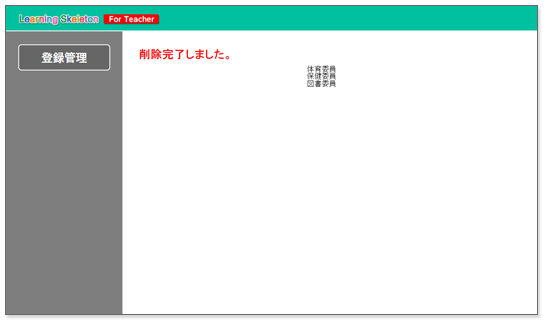グループの削除
グループの削除には、グループ名の削除とグループに所属しているユーザーの削除の2種類があります。
【グループ名の削除】削除するグループリストの作成 [Microsoft Excel]
1.新規にExcelファイルを開き、
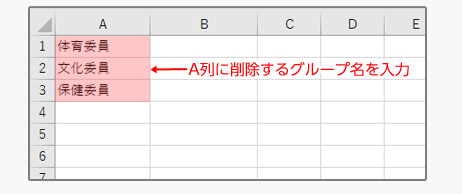
2.全ての入力が終わったら『ファイル』から『名前をつけて保存』を選択します。
保存先の指定、ファイル名を入力、ファイルの種類を
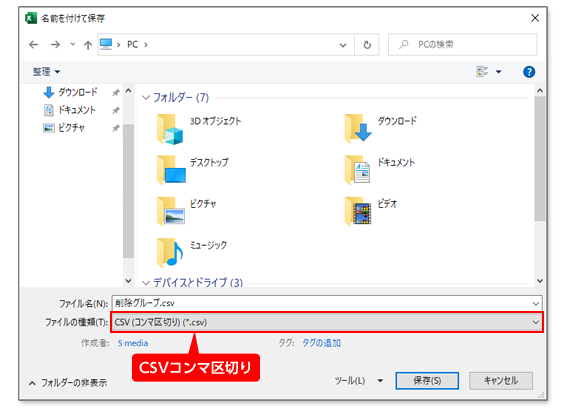
【グループ名の削除】グループ名の削除
1.Learning Skeleton AIに管理者IDでログイン後、「ユーザー管理」を選択します。
2.グループ情報登録・削除フォームの削除項目『グループ名を削除する場合はこちら』の「ファイルの選択」ボタンを選択して、保存した削除用グループリスト(CSVファイル)を選択します。
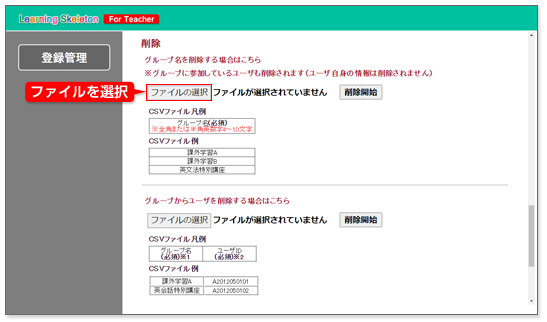
3.削除用グループリストの選択後、「削除開始」を選択します。
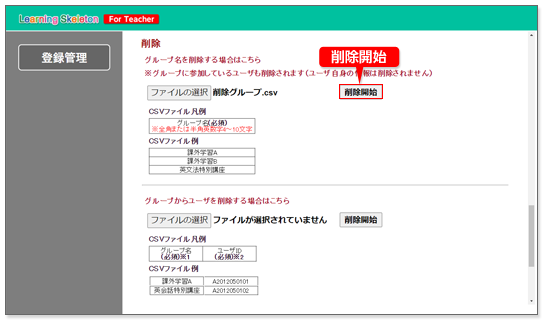
※削除用グループリスト内に不備があるとエラー表示が出ます。削除用グループリスト内をご確認ください。
4.入力されているレコード数と削除数が表示されるので、間違いがないか確認し、「削除する」ボタンを選択します。
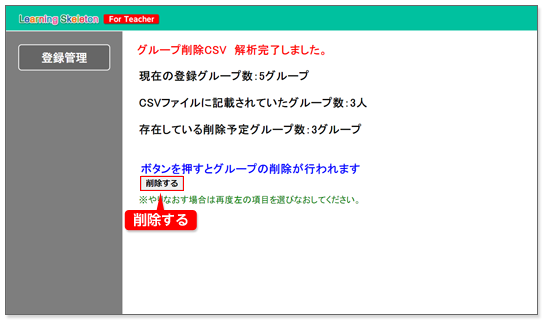
5.削除完了の表示が出るとグループ名の削除作業は終了です。
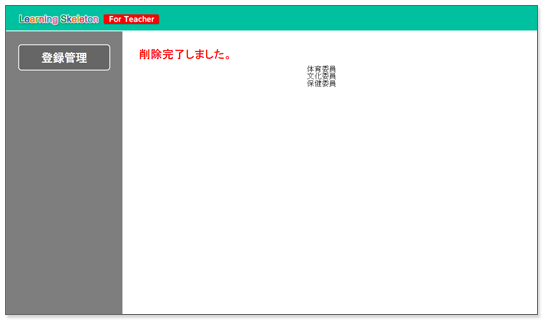
【所属ユーザーの削除】削除ユーザーIDリストの作成 [Microsoft Excel]
1.新規にExcelファイルを開き、削除するユーザーIDリストを作成します。
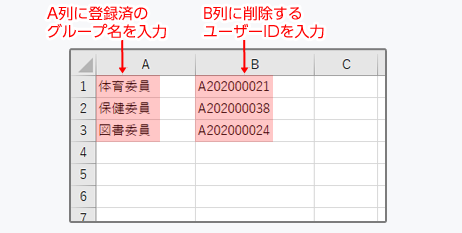
2.全ての入力が終わったら『ファイル』から『名前をつけて保存』を選択します。
保存先の指定、ファイル名を入力、ファイルの種類を
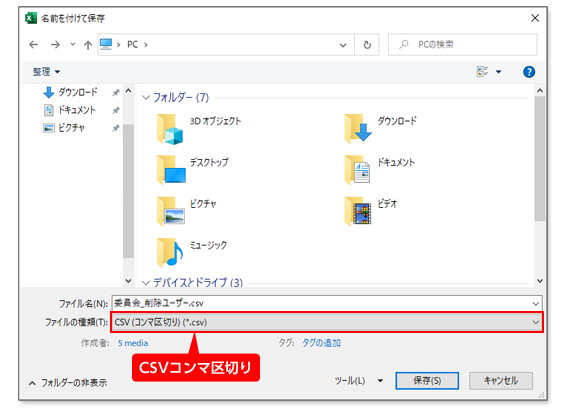
【所属ユーザーの削除】所属ユーザーの削除
1.Learning Skeleton AIに管理者IDでログイン後、「ユーザー管理」を選択します。
2.グループ情報登録・削除フォームの登録項目『グループからユーザーを削除する場合はこちら』の「ファイルの選択」ボタンを選択して、保存した削除用ユーザーIDリスト(CSVファイル)を選択します。
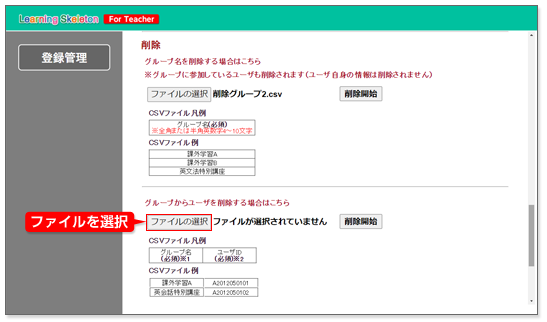
3.削除用ユーザーIDリストの選択後、「削除開始」を選択します。
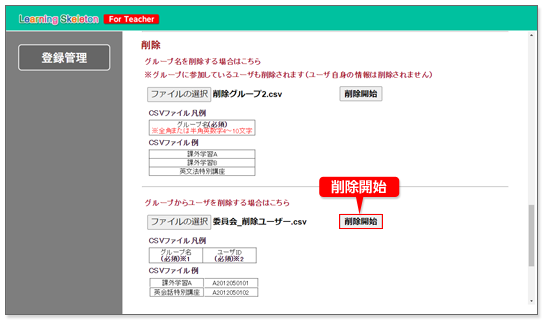
※削除用ユーザーIDリスト内に不備があるとエラー表示が出ます。削除用ユーザーIDリスト内をご確認ください。
4.入力されているレコード数と削除数が表示されるので、間違いがないか確認し、「削除する」ボタンを選択します。
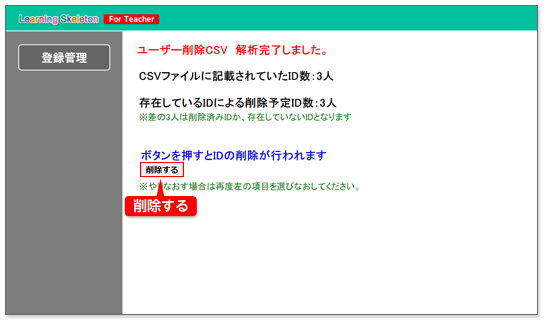
5.削除完了の表示が出ると削除作業は終了です。